واتساپ، برای فعال سازی حساب کاربری خود به یک کد تایید یکبار مصرف نیاز دارد که از طریق پیامک ارسال میشود. یکی از رایجترین چالشهایی که کاربران هنگام راه اندازی یا فعال سازی مجدد حساب واتساپ با آن روبرو میشوند، علت نیامدن کد واتساپ است. این کد که برای احراز هویت از طریق پیامک ارسال میشود، کلید دسترسی به این پیام رسان پرطرفدار جهانی میباشد.
در این مقاله همراه ایران موجو باشید تا علت نیامدن کد واتساپ را بررسی کنیم و 15 راه حل موثر و کارآمد را برای رفع مشکل ارسال نشدن کد تایید واتساپ ارائه دهیم.
بررسی دلایل احتمالی عدم دریافت کد واتساپ
- ضعف یا قطع اتصال به اینترنت
- مشکلات شبکه تلفن همراه و آنتن دهی
- اشتباه وارد کردن شماره تلفن
- تاخیر در ارسال پیامک
- مسدود شدن پیامکهای تبلیغاتی
- پر بودن حافظه پیامک
- تنظیمات نادرست تاریخ
- مشکلات نرم افزاری موقت
- نسخه قدیمی واتساپ
- استفاده از برنامههای مسدود کننده
- محدودیتهای منطقهای
- فعال بودن فیلترینگ پیامک
- اختلال در Apple ID و iMessage
- فعال بودن حالت مزاحم نشوید
یکی از مشکلات کاربران هنگام فعالسازی یا ورود به حساب کاربری، نرسیدن کد تایید واتساپ است.دلایلی مانند ضعف اینترنت، اشتباه در وارد کردن شماره، اختلال در سرورهای واتساپ یا مسدود شدن پیامکها میتوانند باعث بروز این مشکل شوند. در ادامه، تمام دلایلی احتمالی عدم دریافت کد تایید واتساپ را مرحلهبهمرحله بررسی میکنیم تا بتوانید سریعتر مشکل را برطرف کنید.
مشکلات اتصال به اینترنت، دلیل نیامدن کد ورود واتساپ
یکی از رایجترین علت های نیامدن کد واتساپ ضعف یا قطع اتصال اینترنت است. در واقع برای عضویت و برقراری ارتباط با سرورهای واتساپ، وجود اتصال پایدار ضروری است. اگر ارتباط Wi-Fi یا داده تلفن همراه ناپایدار باشد، درخواست شما به سرور نمیرسد و همین مسئله علت نیامدن کد واتساپ محسوب میشود. در صورت ضعف، قطع یا ناپایداری اتصال، درخواست شما برای کد به سرورها نرسیده یا پاسخ ارسالی (شامل کد) به دستگاه شما تحویل داده نمیشود در نتیجه فرآیند ورود متوقف میشود. بنابراین باید ابتدا از پایداری و قدرت اتصال اینترنتی دستگاه خود اطمینان حاصل کنید.
مشکلات مربوط به شبکه تلفن همراه و آنتن دهی
از دیگر علت های نیامدن کد واتساپ میتوان به کیفیت شبکه موبایل اشاره کرد اگر در منطقهای با آنتن دهی ضعیف قرار دارید، پیامک حاوی کد تایید ممکن است در مسیر ارسال مفقود شود. علاوه بر این، اختلالات موقت یا شلوغی شبکه اپراتور نیز میتواند موجب تاخیر یا عدم ارسال پیامک شود حتما از اتصال دستگاه به شبکه و قدرت سیگنال دریافتی مطمئن شوید.
اشتباه وارد کردن شماره تلفن – خطای تایپی در وارد کردن شماره
یک خطای کوچک در وارد کردن شماره تلفن میتواند تمام فرآیند عضویت در واتساپ را مختل سازد واتساپ کد را دقیقا به شمارهای که شما ثبت کردهاید ارسال میکند بنابراین، حتی یک اشتباه تایپی جزئی مانع از رسیدن پیامک میشود پیش از درخواست مجدد کد، لازم است صحت شماره وارد شده همراه با کد کشور را به دقت بررسی کنید همچنین هنگام وارد کردن شماره مجازی، دقت کنید که کد کشور بهدرستی وارد شود.
همچنین بخوانید:چگونه شماره مجازی واتساپ بسازیم؟ راهنمای کامل
تاخیر در ارسال پیامک – شلوغی شبکه
گاهی تاخیر در ارسال پیامک نیز علت نیامدن کد واتساپ به حساب میآید. در این حالت بهتر است چند دقیقه صبر کنید و سپس مجدد درخواست کد دهید. مسدود شدن پیامکهای تبلیغاتی و پر بودن حافظه پیامها نیز از دیگر علت های نیامدن کد واتساپ هستند که کاربران معمولا به آن توجه نمیکنند.
مسدود شدن پیامک های تبلیغاتی
ممکن است تنظیمات دستگاه یا سیستم عامل شما به صورتی پیکربندی شده باشد که به شکل ناخواسته، پیامکهای خدماتی یا تبلیغاتی را مسدود کند. از آنجایی که کد تایید واتساپ معمولا از طریق یک شماره کوتاه یا سیستمی ارسال میشود، ممکن است در دسته بندی پیامکهای مسدود شده قرار گیرد. تنظیمات فیلترینگ پیامک گوشی خود را بررسی کرده و اطمینان حاصل کنید که محدودیتی برای دریافت پیام از فرستندههای ناشناس یا خدماتی وجود ندارد.
مشکلات مربوط به دستگاه تلفن و پر بودن حافظه پیامک
در موارد خاص، اختلالات مرتبط با خود دستگاه تلفن همراه میتواند فرآیند دریافت پیامک را مختل کند. مثلا اگر حافظه پیامکهای (Inbox) دستگاه شما پر باشد، گوشی قادر به پذیرش پیامکهای جدید نخواهد بود برای رفع این مشکل، تعدادی از پیامکهای قدیمی و غیرضروری را پاک کنید تا فضای لازم برای وصول کد واتساپ و عضویت در آن فراهم شود.
تنظیمات نادرست تاریخ و زمان دستگاه
برخی سیستمهای امنیتی و سرورهای احراز هویت، برای صحت سنجی تراکنشها به تطابق تاریخ و زمان دستگاه با زمان جهانی نیازمندند. تنظیمات نادرست تاریخ و زمان میتواند باعث ایجاد خطا در دریافت کد تایید شود مطمئن شوید که تنظیمات زمان و تاریخ دستگاه شما به صورت صحیح و ترجیحا خودکار، تنظیم شده است.
مشکلات نرم افزاری – عملکرد نادرست
گاه یک مشکل نرم افزاری یا باگ موقت در سیستم عامل گوشی میتواند مانع از عملکرد صحیح دریافت پیامک شود. یک راه اندازی مجدد و (Restart) ساده دستگاه میتواند این دست مشکلات نرم افزاری موقتی در عضویت را برطرف سازد.
مشکلات مربوط به نسخه قدیمی واتساپ
استفاده از نسخههای قدیمی برنامه واتساپ میتواند زمینه ساز اختلالات عملکردی، از جمله نرسیدن کد تایید باشد. همواره باید از آخرین نسخه برنامه استفاده کنید، زیرا نسخههای قدیمی ممکن است از نظر امنیتی و سازگاری با سرورهای جدید دچار مشکل باشند و برای اطمینان، به فروشگاه رسمی برنامهها (Google Play Store یا App Store) مراجعه کرده و برنامه را به روزرسانی کنید.
استفاده از برنامه های مسدود کننده تماس و پیامک
اگر از نرم افزارهای جانبی مسدود کننده تماس و پیامک استفاده میکنید، این امکان وجود دارد که این برنامهها به اشتباه، پیامک ارسالی از سمت واتساپ که معمولا با یک شماره عمومی ارسال میشود را به عنوان هرزنامه یا پیام ناخواسته شناسایی و مسدود کنند توصیه میشود برای مدت کوتاهی این برنامهها را غیرفعال کرده و سپس مجددا درخواست کد عضویت را ارسال نمایید.
محدودیت های منطقه ای و تحریم های دولت برای پیام رسان
در برخی از نواحی جغرافیایی خاص، ممکن است محدودیتهایی از طرف دولتها یا اپراتورهای محلی برای خدمات دهی پیام رسانهایی مانند واتساپ وجود داشته باشد همچنین، تحریمهای بین المللی نیز میتوانند بر روی فرآیند ارسال پیامک بین المللی عضویت از سرورهای واتساپ تاثیر بگذارند. کاربران ساکن در این مناطق ممکن است با مشکل دریافت کد مواجه شوند.
فعال نبودن قابلیت دریافت پیامک از شماره های ناشناس
علاوه بر موارد عمومی ذکر شده، کاربران دستگاههای آیفون (iOS) ممکن است با مشکلات عدم دریافت کد مواجه شوند. در تنظیمات پیام رسانی iOS، قابلیتی وجود دارد که پیامکهای ارسالی از شمارههای ناشناس یا خارج از لیست مخاطبین را فیلتر یا محدود میکند. این تنظیمات را بررسی نموده و در صورت فعال بودن فیلترینگ سختگیرانه، آن را غیرفعال سازید تا کد تایید واتساپ قابل وصول باشد.
مشکلات مربوط به Apple ID و iMessage – سرویس پیام رسان
در برخی موارد، اختلال در عملکرد Apple ID یا سرویس پیام رسان اپل، یعنی iMessage، میتواند به طور غیرمستقیم بر روی دریافت پیامکهای متنی تاثیر بگذارد. اطمینان حاصل کنید که Apple ID شما فعال بوده و iMessage بدون خطا کار میکند.
تنظیمات Do Not Disturb – مزاحم نشوید
اگر حالت مزاحم نشوید (Do Not Disturb – DND) در آیفون فعال باشد، اعلانهای مربوط به پیامک (شامل کد تایید واتساپ و عضویت در آن) ممکن است به شما نمایش داده نشود یا دریافت پیامک با اختلال مواجه گردد پس این ویژگیها را غیرفعال کرده و مجدد بررسی کنید تا علت نیامدن کد واتساپ برطرف شود
| دلیل یا مشکل احتمالی | شرح مختصر راهکار پیشنهادی (عملی) |
| ۱. عدم اتصال پایدار به اینترنت | از اتصال قوی و ثابت (Wi-Fi یا داده موبایل) اطمینان حاصل کنید. |
| ۲. ضعف آنتن دهی و شبکه موبایل | منطقه خود را بررسی کرده و مطمئن شوید سیگنال شبکه قوی است. |
| ۳. اشتباه وارد کردن شماره تلفن | شماره وارد شده (همراه با کد کشور) را به دقت بازبینی کنید. |
| ۴. تاخیر در ارسال پیامک | پس از درخواست، چند دقیقه صبر کنید و از تلاش فوری مجدد خودداری نمایید. |
| ۵. مسدود شدن پیامکهای خدماتی/تبلیغاتی | تنظیمات فیلترینگ پیامک دستگاه را بررسی و غیرفعال کنید. |
| ۶. پر بودن حافظه پیامک (Inbox) | پیامکهای قدیمی و غیرضروری را حذف کنید تا فضا ایجاد شود. |
| ۷. تنظیمات نادرست تاریخ و زمان | تاریخ و زمان گوشی را به صورت خودکار و صحیح تنظیم کنید. |
| ۸. مشکلات نرم افزاری موقت | یک بار گوشی خود را خاموش و روشن (Restart) کنید. |
| ۹. استفاده از نسخه قدیمی واتساپ | برنامه واتساپ را از فروشگاه رسمی (Play Store/App Store) به آخرین نسخه به روزرسانی کنید. |
| ۱۰. استفاده از برنامههای مسدود کننده (Blocker) | نرمافزارهای مسدود کننده تماس و پیامک را به طور موقت غیرفعال کنید. |
| ۱۱. محدودیتهای منطقهای و تحریمها | (در صورت امکان) از یک شبکه یا موقعیت مکانی دیگر استفاده کنید. |
| ۱۲. فیلترینگ پیامک از شمارههای ناشناس | تنظیمات فیلترینگ پیامک در iOS را بررسی و غیرفعال کنید. |
| ۱۳. اختلال در Apple ID و iMessage | از فعال بودن و صحت عملکرد Apple ID و iMessage اطمینان حاصل کنید. |
| ۱۴. فعال بودن حالت مزاحم نشوید (DND) | این حالت را به صورت موقت غیرفعال کنید. |
راهکارهای رفع مشکل عدم دریافت کد تایید واتساپ
- انتظار و تماس تلفنی
- نصب مجدد واتساپ
- بررسی شماره تلفن
- پاکسازی کش واتساپ
- دریافت کد با تماس تلفنی
- تغییر اتصال اینترنت
- ریاستارت گوشی
- بهروزرسانی واتساپ و سیستم
- تماس با پشتیبانی
- بررسی توقف برنامه
- چک پوشه اسپم
- تایید از طریق تماس یا ایمیل
- تغییر زبان دستگاه
- واتساپ بیزینس
- دریافت کد در دستگاه دیگر
پس از شناسایی علل احتمالی نرسیدن کد فعال سازی عضویت، اکنون زمان آن است که به راهکارهای تضمینی برای حل این مشکل بپردازیم. تا زمانی که این مانع برطرف نشود، دسترسی شما به محتوای حساب واتساپ شامل پیامها و رسانهها مسدود باقی میماند. در ادامه، موثرترین روشها برای حل مشکل عدم دریافت کد تایید واتساپ ارائه شده است:
انتظار و استفاده از گزینه تماس (Call Me)
در بسیاری از موارد، تاخیر در دریافت پیامک حاوی کد تایید عضویت، ناشی از ترافیک شبکه یا مسائل موقت در زیرساختهای ارائه دهنده خدمات میباشد. در این مواقع لازم است مدتی پس از درخواست اولیه کد، منتظر بمانید. عجله در درخواستهای مکرر میتواند به عنوان یک مشکل سرور از سمت شما تلقی شود پس از اتمام زمان انتظار، از گزینه Retry برای درخواست مجدد پیامک استفاده کنید.
در صورتی که روش پیامکی موفقیت آمیز نبود، روی گزینه Didn’t receive code کلیک کرده و سپس Call me (تماس با من) را انتخاب کنید. واتساپ یک تماس خودکار با شما برقرار میکند که کد تایید از طریق صدای ضبط شده در آن اعلام میشود. پس از دریافت کد و ورود به حساب، دسترسی شما به محتوا بازیابی خواهد شد.
نصب مجدد (Reinstall) برنامه واتساپ
اگر مشکل ناشی از یک خلل نرم افزاری یا فایلهای حافظه پنهان (Cache) معیوب در برنامه باشد، نصب مجدد میتواند راهگشا باشد. بنابراین باید در ابتدا برنامه واتساپ را از دستگاه خود حذف (Uninstall) کنید سپس، مجددا اقدام به نصب آن از طریق فروشگاههای رسمی برنامه (Google Play Store یا App Store) نمایید.انجام این کار علاوه بر پاکسازی کش، اطمینان میدهد که از یک نسخه تمیز و عاری از باگهای موقت برنامه استفاده میکنید.
بررسی دقیق و تایید صحت شماره تلفن
همانطور که پیشتر اشاره شد، خطای تایپی در وارد کردن شماره تلفن، یکی از شایعترین دلایل نرسیدن کد است. اطمینان حاصل کنید که شماره تلفن وارد شده در واتساپ، دقیقا صحیح و شامل کد کشور مناسب است. پیش از هر درخواست جدیدی، شماره را دوباره بررسی کنید تا مطمئن شوید کد تایید به شماره درست ارسال میشود.
پاکسازی حافظه پنهان (Cache) واتساپ
پاک کردن کش برنامه میتواند مشکلات موقتی و دادههای باقیماندهای را که فرآیند دریافت کد عضویت را مختل میکنند، برطرف سازد. این روش بیشتر برای دستگاههای اندروید کاربرد دارد. برای پاک کردن کش واتساپ، مراحل زیر را دنبال کنید:

تنظیمات (Settings)
- به بخش تنظیمات (Settings) گوشی خود بروید.
- گزینه برنامهها (Apps) یا مدیریت برنامهها را انتخاب کنید.
- برنامه WhatsApp را پیدا کرده و روی آن ضربه بزنید.
- وارد بخش فضای ذخیره سازی (Storage) شوید.
- روی گزینه پاک کردن کش (Clear Cache) کلیک کنید.
- پس از انجام این مراحل، مجددا برای دریافت کد فعال سازی تلاش کنید.

پاکسازی حافظه پنهان
استفاده از گزینه تماس تلفنی (Call Me) برای دریافت کد
اگر پس از انتظار و تلاشهای مجدد، همچنان پیامک کد تایید عضویت در واتساپ را دریافت نکردید:
- روی گزینه کد را دریافت نکردم (Didn’t receive code) کلیک کنید.
- سپس، گزینه با من تماس بگیرید (Call me) را انتخاب نمایید.
- یک تماس تلفنی خودکار به شماره شما برقرار میشود. در این تماس، کد تایید به صورت صوتی اعلام خواهد شد.
- کد را وارد کرده و فرآیند احراز هویت را تکمیل کنید پس از تایید، حساب شما فعال شده و در صورت وجود نسخه پشتیبان بازیابی میشود.
تغییر نوع اتصال اینترنت (Wi-Fi/داده موبایل)
پایداری ارتباط اینترنتی برای درخواست کد بسیار مهم است. اگر با یک نوع اتصال مثلا Wi-Fi، مشکل دارید، آن را تغییر دهید. اتصال خود را از Wi-Fi به داده تلفن همراه یا بالعکس تغییر داده و مجددا برای دریافت کد تلاش کنید. برای بازنشانی کامل اتصالات شبکه، ابتدا اینترنت گوشی را قطع کرده، سپس حالت هواپیما را فعال کنید پس از چند ثانیه، آن را غیرفعال کرده، دوباره به اینترنت وصل شوید و دوباره درخواست کد دهید.
راه اندازی مجدد (Restart) گوشی موبایل
یک راهکار ساده اما واقعا موثر، ریستارت کردن دستگاه است. مشکلات موقت در سیستم عامل، نرم افزارهای پس زمینه یا تنظیمات شبکه ممکن است مانع از دریافت پیامک شوند. بهتر است دستگاه خود را یک بار خاموش و روشن کنید. این عمل به تازه سازی حافظه و تنظیمات سیستم کمک کرده و ممکن است به حل مشکل عدم دریافت کد واتساپ منجر شود.
به روزرسانی سیستم عامل و برنامه واتساپ
اطمینان از به روز بودن نرم افزارها، یک اقدام ضروری است:
- به روزرسانی سیستم عامل: بررسی کنید که سیستم عامل (iOS/Android) دستگاه شما به روز باشد. نسخههای قدیمیتر سیستم عامل ممکن است با قابلیتهای امنیتی جدید واتساپ سازگاری نداشته باشند.
- به روزرسانی واتساپ: همیشه از آخرین نسخه برنامه واتساپ استفاده کنید. برنامه را صرفا از منابع رسمی مانند وب سایت واتساپ یا فروشگاههای رسمی (Google Play Store و App Store) دانلود و به روزرسانی کنید. از نصب نسخههای غیررسمی مانند که میتواند منجر به مشکلات احراز هویت و حتی مسدود شدن حساب شود، جدا بپرهیزید.
تماس با پشتیبانی واتساپ
اگر تمامی راهکارهای ذکر شده ناموفق بودند، آخرین گام، تماس با تیم پشتیبانی واتساپ است:
- در صفحه تایید کد واتساپ، گزینه کمک (Help) را که در گوشه بالا و سمت راست قرار دارد، انتخاب کنید.
- جزئیات مشکل خود را در فرم مربوطه وارد نموده و حتما شماره تلفن صحیح، دستگاه و توضیح کاملی از آنچه رخ داده است را ذکر نمایید.
- پس از ارسال درخواست، یک ایمیل تایید دریافت خواهید کرد پس از دریافت پاسخ از پشتیبانی حتی در پوشه هرزنامه/Spam ایمیل خود را چک کنید، میتوانید دوباره فرآیند درخواست کد فعال سازی را امتحان نمایید.
بررسی تنظیمات توقف فعالیت برنامه (Pause App Activity)
در دستگاههای مدرن، یک قابلیت سیستمی وجود دارد که فعالیت برنامههایی را که برای مدتی استفاده نشدهاند، متوقف یا کند میکند (Pause app activity if unused). اگر شما اخیرا دستگاه خود را تغییر دادهاید و این قابلیت روی واتساپ در دستگاه فعلی فعال باشد، ممکن است مانع از دریافت اعلانهای سیستمی شود. برای غیرفعال کردن این ویژگی در اندروید:
- به تنظیمات (Settings) گوشی بروید.
- بخش برنامهها (Apps) را انتخاب کنید.
- برنامه WhatsApp را پیدا کرده و باز نمایید.
- به دنبال تنظیماتی مانند تنظیمات برنامه استفاده نشده (Unused app settings) بگردید.
- گزینه توقف فعالیت برنامه در صورت عدم استفاده (Pause app activity if unused) را غیرفعال (OFF) کنید.
- پس از این تنظیم، مجددا برای دریافت کد تایید تلاش نمایید.
بررسی پوشه پیامکهای هرزنامه (Spam/Junk)
گاهی اوقات، سیستمهای فیلترینگ پیشرفته گوشیهای هوشمند ممکن است پیامک حاوی کد تایید واتساپ را به اشتباه به عنوان هرزنامه شناسایی و آن را به پوشه دیگری منتقل کنند.
- در اندروید: به برنامه پیامک (SMS) خود رفته، منو (معمولا سه نقطه یا خط) را باز کرده و پوشه هرزنامه و مسدود شدهها (Spam & Blocked) را بررسی کنید.
- در آیفون (iOS): برنامه پیامک خود را باز کنید، گزینه فیلترها (Filter) را انتخاب کرده و پوشه آشغال (Junk) را مرور کنید.
اطمینان حاصل کنید که کد در این پوشهها گیر نکرده باشد.
تایید هویت از طریق تماس از دست رفته یا ایمیل
واتساپ ممکن است روشهای جایگزینی برای احراز هویت ارائه دهد:
- تماس از دست رفته (Missed Call): واتساپ ممکن است برای تایید هویت، یک تماس سریع و از دست رفته برقرار کند و برای تکمیل فرآیند، نیاز به بررسی گزارش تماسهای (Call Logs) شما داشته باشد (با کسب اجازه قبلی).
- تایید از طریق ایمیل: اگر پیشتر در تنظیمات حساب واتساپ یا هنگام فعال سازی تایید دو مرحلهای، یک آدرس ایمیل ثبت کرده باشید، ممکن است گزینه دریافت کد از طریق ایمیل برای شما نمایش داده شود. در این حالت، این گزینه را انتخاب کرده و صندوق ورودی ایمیل خود را بررسی نمایید.
زبان دستگاه خود را موقت تغییر دهید!
در موارد نادر، اختلالات مرتبط با تنظیمات منطقهای یا زبان دستگاه ممکن است بر فرآیند احراز هویت تاثیر بگذارد. در این مواقع زبان سیستم عامل دستگاه خود را به صورت موقت به یک زبان دیگر مثلا انگلیسی تغییر دهید پس از تغییر زبان، واتساپ را مجددا نصب نموده یا درخواست کد را تکرار کنید این کار میتواند برخی از مشکلات پیکربندی را برطرف سازد.
استفاده از واتساپ بیزینس به صورت موقت
برخی کاربران گزارش دادهاند که استفاده از برنامه واتساپ بیزینس برای دریافت کد میتواند مشکل را دور بزند برای این کار ابتدا برنامه WhatsApp Business را نصب کرده و با همان شماره تلفن، فرآیند تایید را آغاز کنید. پس از دریافت کد تایید (اما بدون وارد کردن آن در واتساپ بیزینس)، به برنامه واتساپ عادی بازگردید و روند تایید را از سر بگیرید. این روش غیرمعمول، گاهی میتواند مسیریابی کد را اصلاح کند.
درخواست کد فعالسازی روی دستگاه دیگر
اگر دستگاه اصلی شما دچار مشکلات نرم افزاری عمیق یا محدودیتهای سیستمی است، میتوانید:
- واتساپ را روی یک دستگاه تلفن همراه دیگر (مانند تبلت یا گوشی دوم) نصب کنید.
- در دستگاه ثانویه، فرآیند تایید با شماره اصلی خود را آغاز نمایید.
- کد تأیید عضویت را دریافت نموده، اما از آن استفاده نکنید.
- به دستگاه اصلی خود بازگشته و دوباره درخواست کد را صادر کنید در این حالت، احتمال دریافت کد امنیتی بدون مشکل افزایش مییابد.
علت نیامدن کد واتساپ شما چیست؟
در نهایت، اگر با مشکل دریافت نکردن کد تأیید واتساپ مواجه شدهاید، نگران نباشید؛ بیشتر مواقع این مسئله بهسادگی و با چند اقدام کوچک برطرف میشود. بررسی اتصال اینترنت، بهروزرسانی برنامه، اطمینان از صحت شماره تلفن و استفاده از گزینه تماس تلفنی میتواند راهحل سریع شما باشد. در صورتی که هیچیک از روشها نتیجه نداد، ارتباط با پشتیبانی واتساپ بهترین گزینه خواهد بود.
فراموش نکنید که فعالسازی واتساپ تنها چند دقیقه زمان میبرد، اما بیدقتی در تنظیمات میتواند ساعتها شما را معطل کند پس با دقت گامبهگام موارد گفتهشده را انجام دهید و دوباره به حساب خود دسترسی پیدا کنید این روش ها در بیشتر مواقع، راه حل نهایی برای علت نیامدن کد واتساپ است.
سوالات متداول
آیا درخواستهای مکرر کد تایید، مشکلی ایجاد میکند؟
بله درخواستهای متعدد و پشت سر هم پیامک یا تماس، میتواند توسط سرورهای واتساپ به عنوان تلاشهای غیرمجاز شناخته شده و منجر به قفل شدن موقت قابلیت دریافت کد عضویت برای چند ساعت شود. بهتر است چند دقیقه صبر کنید و عجله نکنید.
آیا تغییر نوع اتصال اینترنت از وایفای به داده موبایل تاثیری در دریافت کد دارد؟
بله، زیرا ممکن است مشکل از پایداری شبکه یا محدودیتهای روتر فعلی شما باشد همچنین میتوانید از حالت هواپیما برای بازنشانی سریع تنظیمات شبکه دستگاه استفاده کرده و سپس مجددا درخواست کد دهید.
آیا میتوانم واتساپ خود را در تلفنی جدید بدون دریافت کد تایید فعال کنم؟
بله در دستگاه جدید، واتساپ برای احراز هویت از شما میخواهد که یک کد 6 رقمی را وارد کنید. این کد مستقیما در واتساپ فعال روی دستگاه قدیمی شما نمایش داده میشود. بنابراین، برای انتقال حساب به پیامک نیازی نیست، اما دسترسی به حساب در گوشی قبلی ضروری است.
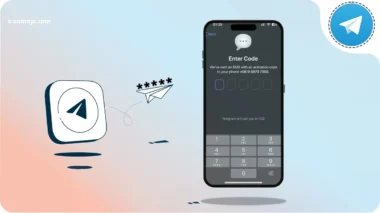
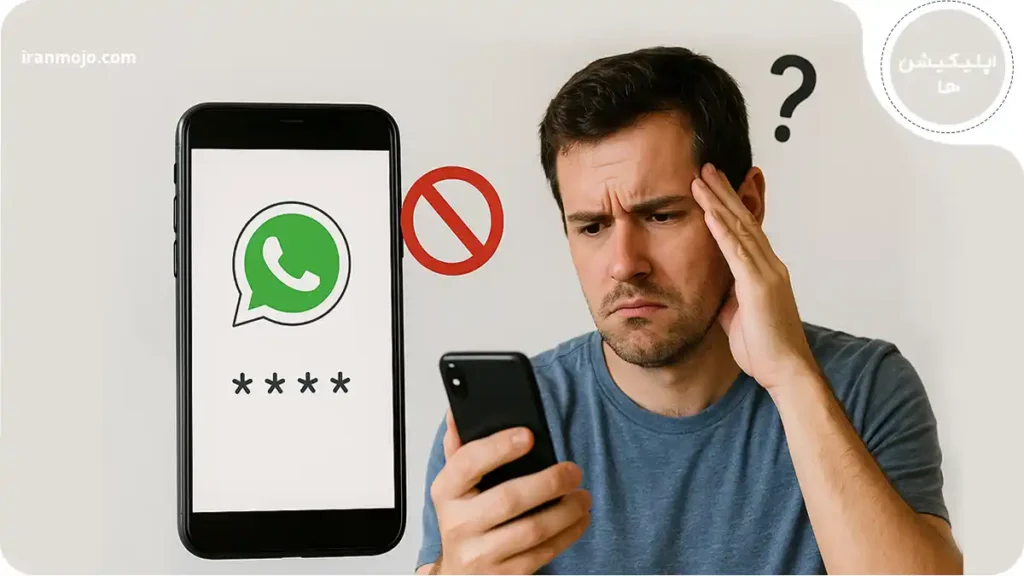
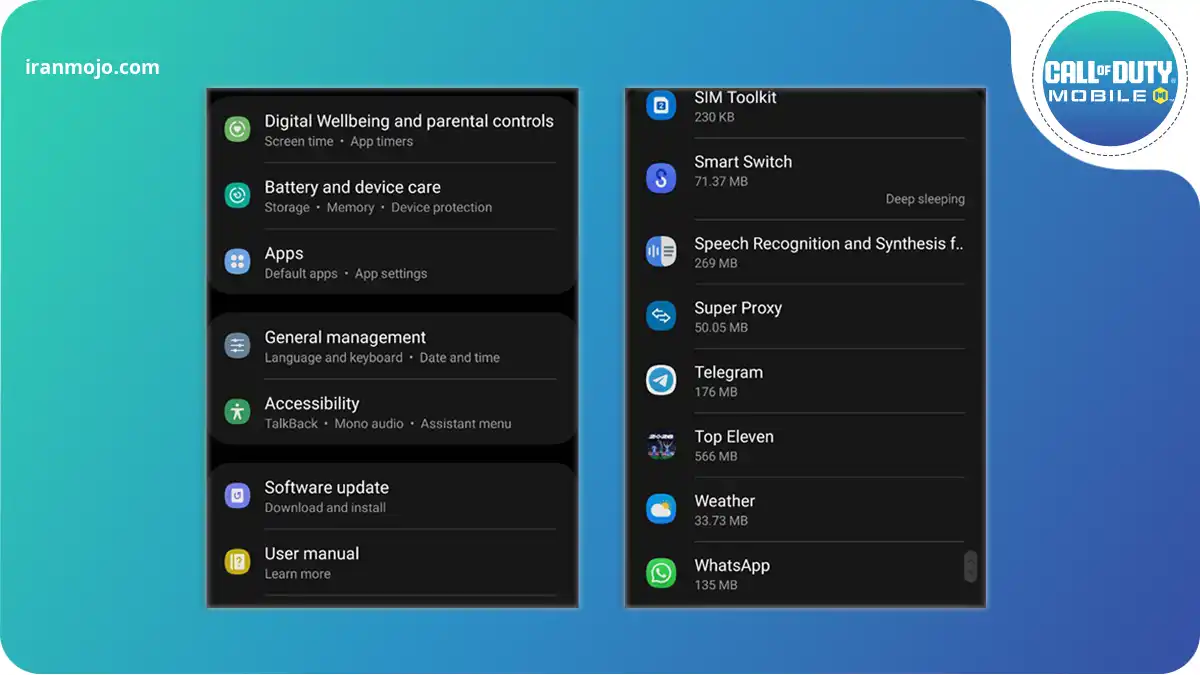
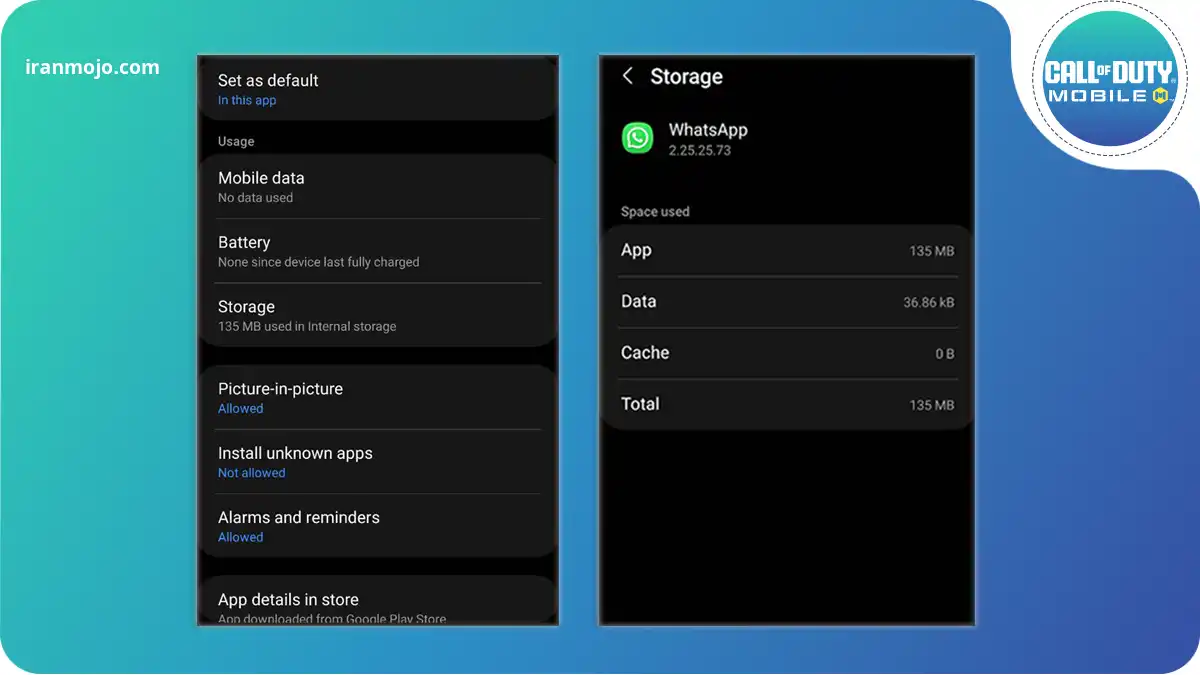
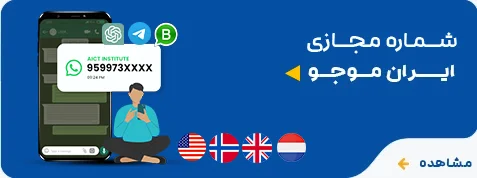
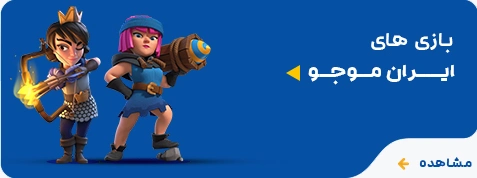
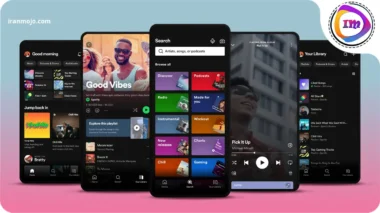
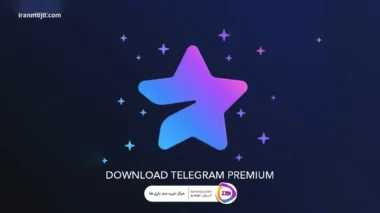



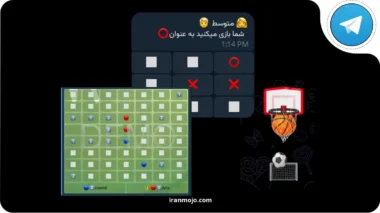

نظر خود را ثبت کنید. (نشانی ایمیل شما منتشر نخواهد شد.)